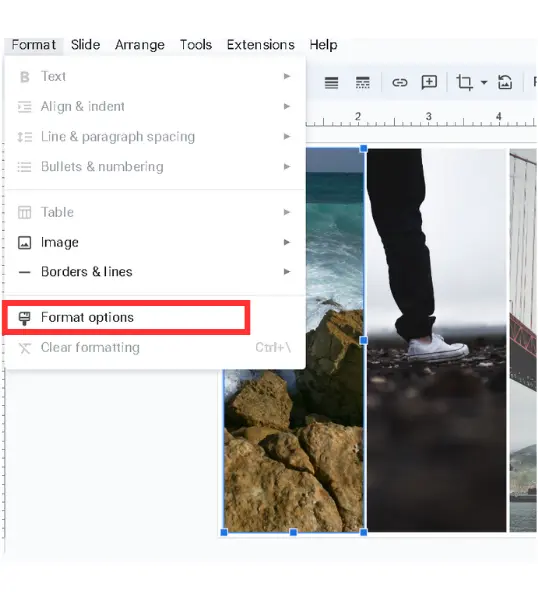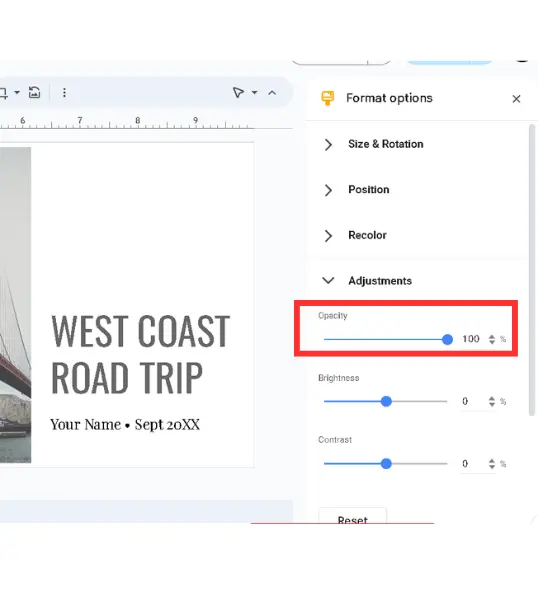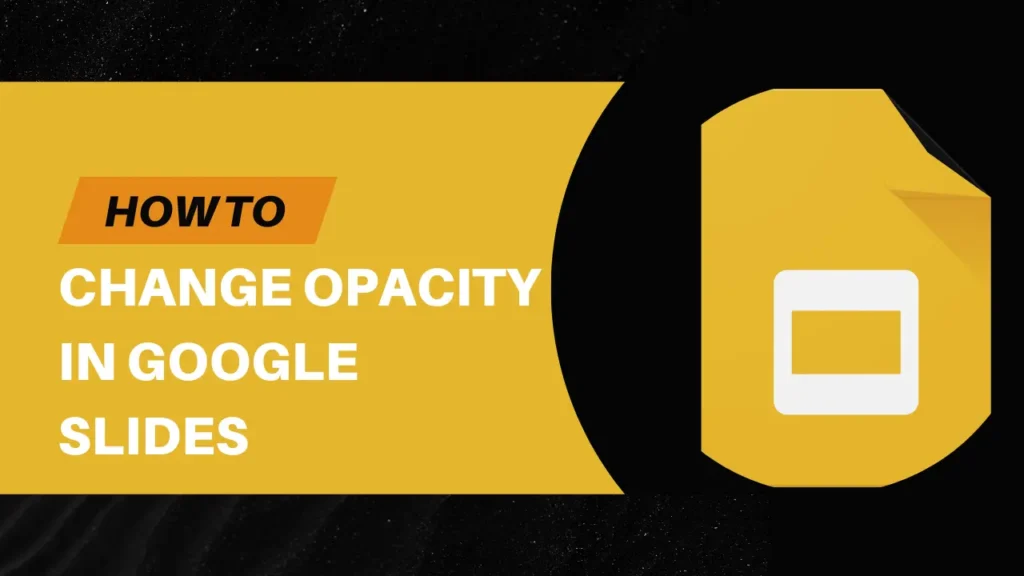
Tegenwoordig houden veel mensen van Google dia's meer dan Microsoft PowerPoint. Want in Google Slides kun je gratis prachtige presentaties maken en hoef je geen abonnementskosten te betalen.
Als je wilt weten hoe je de ondoorzichtigheid van een afbeelding of tekstvak kunt wijzigen, dan is dit artikel voor jou. In deze handleiding leer je de eenvoudigste manier om de ondoorzichtigheid in Google Slides te wijzigen.
Inhoudsopgave
Hoe de ondoorzichtigheid van afbeeldingen aanpassen?
- Selecteer eerst de afbeelding waarvan je de ondoorzichtigheid wilt wijzigen en klik vervolgens op "Opties opmaken" in de werkbalk; als je de optie "Opties opmaken" niet ziet, selecteer dan de optie "Opmaken" en je vindt deze in het bovenste menu daarna selecteer je "Opties opmaken".
- Now, a side panel will be opened. Find the “Adjustments” option; it is on the 4th number. When you click on it, on the first number, you will find a slider for opacity.
De ondoorzichtigheid van vormen aanpassen?
For shapes, it’s even easier. To adjust a shape’s opacity, you’ll need to choose the reflection setting first. Please check the image below to see if you are selecting the right option or not –
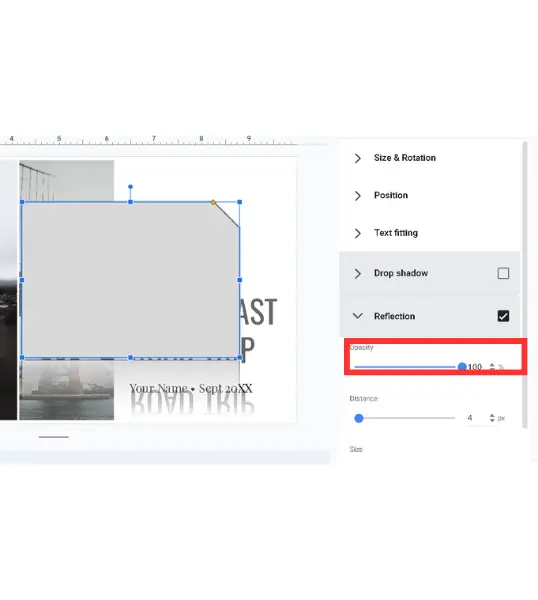
Hoe De ondoorzichtigheid van tekstvakken aanpassen?
Let me tell you teh process of adjusting teh opacity of the texts in Google Slides is as easy as the images. Follow the same steps you followed to change the opacity of shapes. Just go to the reflection tab and change the opacity according to your needs.
Common Mistakes to Avoid That You Should Avoid
Maak de tekst niet te vaag, want als je dat doet, kunnen de lezers het niet lezen en wat is dan het doel van de presentatie?
Als je transparante objecten overlapt, doe het dan goed, anders ziet je presentatie er rommelig uit.
Slotopmerkingen
Dit is alles over het wijzigen van de ondoorzichtigheid in Google Slides. Als je een gids over een ander onderwerp wilt, neem dan contact met ons op en we zullen binnen 12 uur een gids over dat onderwerp uploaden.
FAQs
Can I use shortcut to change opacity in Google Slides?
Nee, momenteel is er geen sneltoets. Je moet de ondoorzichtigheid handmatig aanpassen, zoals ik heb uitgelegd in de handleiding.
Wat is het beste ondoorzichtigheidsniveau voor een achtergrondafbeelding?
Dat hangt af van je ontwerp, maar meestal werkt 50-70% goed voor achtergronden.
Hoe pas ik de ondoorzichtigheid aan voor alleen tekst?
Ga gewoon naar de reflectieoptie onder de formaatopties en pas deze aan.